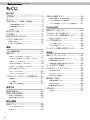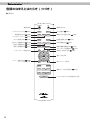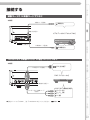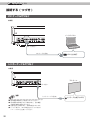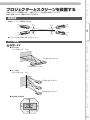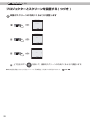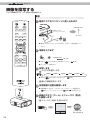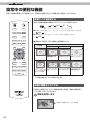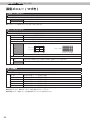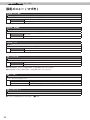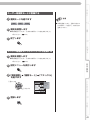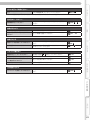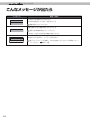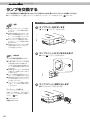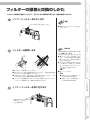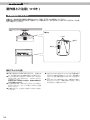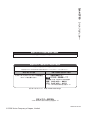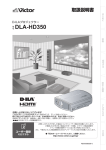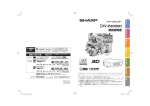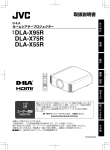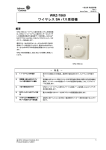Download "取扱説明書"
Transcript
はじめに 取扱説明書 D-ILAプロジェクター 型 名 DLA-HD750 準備 投写する 設定と調整 こんなときは お買い上げありがとうございます ご使用の前にこの「取扱説明書」をよくお読みのうえ、正しくお使いください。 特に「安全上のご注意」(6~9ページ)は、必ずお読みいただき、安全にお使いください。 お読みになったあとは、保証書と一緒に大切に保管し、必要なときにお読みください。 は日本ビクターの登録商標です。 のおすすめ PB006598199-2 その他 ユーザー登録 お買い上げいただきました製品について「ユーザー登録」をお願いいたします。 ご登録いただきますと製品のサポート情報、ビクターの製品情報や イベント情報の提供サービスなどをご利用いただけます。 また、今後のよりよい製品開発のためのアンケートにもご協力をお願いいたします。 ● 下記のホームページアドレスより、ご登録ください。 http://www.victor.co.jp/reg/ 主な特長 多彩なデジタル機器に対応 ● HD信号をデジタルのまま伝送できる HDMI端子を2系統搭載。 ( P16) 大画面でもこんなにきれい ● 解像度1920x1080 ピクセルのフルHD映像に より、グリッドが目立たなく滑らかな高精細映像を 楽しめます。 ( P24) 置く場所を問わない ● 上下80%、左右34%のレンズシフト機能を搭載。 ( P21) 1 はじめに もくじ はじめに 主な特長............................................................2 もくじ...............................................................4 本書の見かた・付属品・別売品.....................5 この取扱説明書について............................................5 付属品を確認しましょう............................................5 別売品........................................................................ 5 安全上のご注意................................................6 THX認定.......................................................10 各部のなまえとはたらき.............................12 リモコンの使いかた.....................................15 電池の入れかた...................................................... 15 リモコンの操作範囲...............................................15 準備 つなぐ機器を選ぶ..........................................16 接続する.........................................................17 映像コードや S 映像コードでつなぐ........................17 コンポーネント映像コードや D 端子コードでつなぐ.........17 HDMI ケーブルでつなぐ........................................18 HDMI-DVI 変換ケーブルでつなぐ........................18 SCART プラグ変換ケーブルでつなぐ....................19 RGB 映像コードでつなぐ.......................................19 PC ケーブルでつなぐ..............................................20 トリガーケーブルでつなぐ.......................................20 プロジェクターとスクリーンを設置する.......21 設置角度.................................................................21 シフト調整...............................................................21 画面サイズと投写距離.............................................23 投写する 映像を投写する..............................................24 投写中の便利な機能......................................26 画面サイズを設定する.............................................26 映像の周囲をマスクする.........................................26 設定と調整 設定メニュー...................................................28 メニュー操作のしかた............................................28 設定メニュー............................................................29 4 お好みの映像にする......................................40 出荷時の画質モードの値を変更する.........................40 ユーザー用画質モードに登録する.............................41 ユーザー用画質モードにメニューから登録する..........41 こんなときは 故障かな?と思ったら.................................42 こんなメッセージが出たら.........................44 インジケーターの警告表示について..........45 警告モードの対応について.....................................45 ランプを交換する.........................................46 ランプ交換のしかた...............................................46 ランプの時間リセット............................................48 フィルターの掃除と交換のしかた..............49 その他 保証とアフターサービス...............................50 保証書と補修用性能部品について...........................50 修理を依頼されるときは...........................................50 お客様の個人情報のお取り扱いについて..................50 サービス窓口のご案内..................................51 RS-232C インターフェース.......................52 RS-232C 仕様.....................................................52 コマンドフォーマット.................................................52 RS-232C 通信例.................................................54 著作権とご注意..............................................55 商標と著作権について.............................................55 使用上のご注意........................................................55 本機を固定するときは..............................................56 主な仕様.........................................................57 外形寸法..................................................................59 はじめに 本書の見かた・付属品・別売品 この取扱説明書について 本文中では、おもにリモコンのボタンを使った操作方法で説明しています。 INFO LENS.AP ASPECT ● リモコンのボタンは[ボタン名]と表現しています。 ● メニューの選択項目は、「選択項目」 と表現しています。 準備 GAMMA C.TEMP COLOR TINT N.R BRIGHT CONT SHARP ■ 本文中にある補足説明について 機能や使用上の制限などを説明しています。 HIDE TEST ぜひ、知ってほしい情報を示しています。 BACK CINEMA1 CINEMA2 NATURAL STAGE 操作上の注意などを説明しています。 P5 投写する MENU 関連するページを示しています。 DYNAMIC 操作に使用するボタンの色を濃くしています。 設定と調整 付属品を確認しましょう リモコン 電源コード (2 m) ● そのほかに取扱説明書、保証書、その他印刷物が入っています。 別売品 こんなときは 単4形乾電池 (動作確認用) 詳しくは、お買い上げの販売店またはビクターサービス窓口にお問い合わせください。 ● 交換ランプ:BHL5010-S(ランプユニット) ● 交換フィルター(外観が白いとき):PB006575099(インナーフィルター) その他 交換フィルター(外観が黒いとき):PB006560999(インナーフィルター) 5 はじめに 1 安全上のご注意 ご使用になるかたや他の人々への危害や損害を防ぐために、必ず守っていただきたいことを説明しています。 警告 「人が死亡、または重傷を負うこと が想定される」内容 注意 「人が傷害を負ったり、物的損害 が想定される」内容 絵表示の説明 禁止されていること 注意、警告が必要なこと 一般的注意 感電注意 警告 高温注意 禁止 分解禁止 ぬれ手禁止 実行して欲しいこと 水場での 使用禁止 電源プラグ を抜く アース線を つなぐ 設置 ・ 使用 投写レンズをのぞかない ● 禁止 強い光が目にあたると、視力障害の原因と なります。 途中でランプ使用時間をリセット しない 禁止 ● 寿命を超えて使用すると、破裂して火災や けがの原因となります。 使用直後にランプを交換しない ● 禁止 ランプが高温になっているため、やけどの 原因となります。 1時間以上の冷却時間をおいてください。 通風孔をふさがない ● 禁止 ● 禁止 じゅうたんや布団などの上やテーブルクロ スなどをかけて使用すると、内部に熱がこ もって、火災の原因となります。 ランプが冷却されず、破損して、けがの原 因となります。 排気孔にエアコンなどの風を直接 あてない ● 内部に熱がこもって、火災の原因となりま す。 電源コードを傷つけない ● 禁止 梱包に使用していたポリ袋など は、小さなお子様の手の届くと ころに置かない ● 頭からかぶると、窒息の原因となります。 禁止 禁止 不安定な場所や荷重に耐えら れない場所に置かない 禁止 ● ● 6 ぐらついた台の上や傾いたところ、振動、 衝撃のある荷重に耐えられないところ などに置くと、落下、転倒などから、け がの原因となります。 本機は、縦置きでの設置は不可です。 痛んだまま使用すると、火災や感電の原因 となります。 電源プラグはコードの部分を持っ て抜かない ● コードを傷つけると、火災や感電の原因と なります。 電源コードは付属品を使用する ● 禁止 付属品以外のコードを使用すると、火災や 感電の原因となります。 付属の電源コードを他の機器で使 用しない 禁止 ● 火災や感電の原因となります。 はじめに 万一異常が発生したときは ● ● ● ● ● 電源スイッチを切る 電源プラグをコンセントから抜く そのまま使用すると、火災や感電の原因となります。 販売店に修理を依頼してください。 この機器の上に水の入ったもの を置かない 禁止 禁止 機器の内部に水が入ると、火災や感電 の原因となります。 風呂場などの水のある場所で 使わない ● 火災や感電の原因となります。 内部に物や可燃性のガスなどを 入れない ● 機器の内部に物や可燃性のガスなどが 入ると、火災や感電の原因となります。 分解 ・ 改造をしない 分解禁止 内部に高電圧の部分があり、火災や感 電の原因となります。 禁止 禁止 引火性ガスや粉塵が発生する場所で使 用すると、爆発や火災の原因となります。 ショートや発熱により、火災や感電の原因となります。 ショートや発熱により、火災や感電の原因となります。 ● ● 発熱して、火災の原因となります。 発熱して、火災の原因となります。 ● ● 感電の原因となります。 感電の原因となります。 禁止 禁止 ● 電源プラグは、根元まで差し込んでもゆ 電源プラグは、根元まで差し込んでもゆ るみがあるコンセントには接続しない るみがあるコンセントには接続しない ぬれた手で電源プラグを抜き差ししない ぬれた手で電源プラグを抜き差ししない ぬれ手禁止 ぬれ手禁止 引火・ 爆発のおそれがある場所 で使わない ● ● 電源プラグやコンセントに、ほこりや金 電源プラグやコンセントに、ほこりや金 属が付着したまま使用しない 属が付着したまま使用しない ● ショートや発熱により、火災や感電の原因となり ショートや発熱により、火災や感電の原因とな ます。 ります。 ● 半年に一度は、プラグを抜いて乾いた布で拭いてく ● 半年に一度は、プラグを抜いて乾いた布で拭い ださい。 てください。 ● 電源プラグは、抜き差ししやすいコンセ 電源プラグは、抜き差ししやすいコンセ ントに差し込む ントに差し込む 一般的注意 一般的注意 ● 機器に異常が発生したときに、ただちに電源プラグ 機器に異常が発生したときに、ただちに電源プ が抜けるようにしてください。 ラグが抜けるようにしてください。 ● 表示された電源電圧以外では使用しない 表示された電源電圧以外では使用しない 禁止 禁止 ● 設定と調整 禁止 ● 電源プラグはコンセントの根元まで確実 電源プラグはコンセントの根元まで確 に差し込む 実に差し込む 一般的注意 一般的注意 投写する 水場での 使用禁止 ● 準備 ● 煙が出ている、異臭がする 内部に水や物が入った 落下などにより破損した 電源コードが痛んだ ランプが破裂した ファンが動かない ● 火災や感電の原因となります。 火災や感電の原因となります。 雷がなったら、電源プラグには触らない 雷がなったら、電源プラグには触らない 感電注意● 感電注意 ● 感電の原因となります。 感電の原因となります。 こんなときは その他 7 はじめに 1 安全上のご注意 ( つづき ) 注意 設置 ・ 使用 禁止 ランプに衝撃を加えたり、傷つけた りしない ● ランプが破裂して、けがをする原因となります。 新しいランプのガラス面に触らない ● 禁止 禁止 ランプの寿命が短くなったり、ランプが破裂 したりして、けがの原因となります。 湿気やほこり、湯気、油煙のあたる 場所には置かない ● 油や水分、ほこりなどに電気が流れ、火災や 感電の原因となります。 熱源の近くには置かない 禁止 一般的注意 一般的注意 健康のため、1時間ごとに10 分∼15分の休憩をとり、目や 手を休めてください 1年に1度は内部の点検を販売 店にご相談ください 一般的注意 一般的注意 一般的注意 ● 放熱をよくするため、周囲との間に 下図の空間距離を保つようにしてくだ さい。また、下図のような寸法で囲 うときは、囲った内部が外部と同じ温 度になるよう空調を行なってください。 150 mm以上 ● アース線を つなぐ 電源コードは、この機器につな いでからコンセントにつなぐ SYNC 8 感電の原因となります。 ● アース線を接続しないと感電の原因となり ます。 長時間使用しないときは、電源 プラグを抜く 電源プラグ を抜く ● 電源が「切」 でも機器に電気が流れています。 安全、節電のために電源プラグを抜いてく ださい。 ランプ交換やお手入れをするとき は電源プラグを抜く 電源プラグ を 抜く 200 mm 以上 動いたり、倒れたりして、けがの原因と なります。 アース線を接続する 300 mm 以上 150 mm 以上 機器の変形、劣化のほか、火災の原因となります。 キャスター付きの台に乗せるとき は、キャスターを固定する ● 壁や他の機器と間隔をあけて 設置する ● 電源プラグ を 抜く ● 安全のために電源プラグをコンセントか ら抜いてください。感電の原因となります。 移動するときは電源プラグや接続 コード類をはずす ● コードを傷つけると、火災や感電の原因と なります。 はじめに 天吊りについての警告・注意 専門の知識や技術のないかたは設置工事を しない 禁止 ● 振動する場所への天吊り設置はしない ● 禁止 禁止 準備 専門の知識や技術が必要です。設置工事は必ず販売店に ご依頼ください。専門の知識や技術のないかたが行うと、 けがや感電の原因となります。 振動により取付部分が破損し、落ちたりして、けがをす る原因となります。 ぶらさがったり、ゆすったり、物を引っか けたりしない ● 過度の荷重がかかると、落ちたりして、けがをする原因 となります。 乾電池について、次のような誤った取り扱いはしない ● ● 禁止 ● ● プラス(+)とマイナス(−)のまちがい 違う種類や一度使用した電池を混ぜる 電極のショート 加熱、分解および水中もしくは火中へ入れる 充電する 高温部には触れない ● 高温注意 投写中は排気孔やその周辺部には触れないでください。 やけどの原因となります。 禁止 この機器の上に重 い物を置いたり、 乗ったりしない けがの原因や、変形して火災や 感電の原因となります。 こんなときは ● 設定と調整 誤った使いかたをすると、液漏れ、発熱、発火、破裂などでけが、火 災の原因となります。 長時間使用しないときは、電池を取り出しておいてください。 万一、液漏れしたら、電池ケースに付いた液をよく拭き取ってくださ い。 液が身体、衣服などに付いたときは、水でよく洗い流してください。 電池を廃棄するときは、お住まいの自治体の指示に従ってください。 投写する ● その他 9 はじめに 1 THX認定 THX認定 THX社は、映画館の視聴環境やホームエンターテイメントに品質基準を設けることで、 映画製作者の意図した映像・音響を忠実に再現できるようにという意図のもと、映画製 作者のジョージ・ルーカス氏によって創立されました。 このたび当社は、25年以上にわたって培ってきた映画製作・映画館内の視聴環境設 計・映像および音声の編集作業などのノウハウを、業界最高のホームシアター用プロジ ェクターの開発に生かすべく、日本ビクター(株)と提携いたしました。 THX認定は、プロジェクターの映像クオリティと信号処理能力に焦点をおいています。 このTHX基準を満たした日本ビクターのプロジェクターDLA-HD750は、様々な映像コ ンテンツを、正確な色彩と輝度とともに高精細(フルHD解像度)で表示することに成 功しています。 さらに当社はプロジェクターの持つスケーリング・動き補正・IP変換処理などの能力 を測る装置を開発、各種のテストも行っています。こうしたいくつもの厳しい基準によ り、THX認定プロジェクターはSD、HDを問わず、コンテンツを最高の状態で再現す ることが可能です。 また、DLA-HD750はTHXモードを装備しています。このモードにより、DVD、Bluray DiscやHD放送など、それぞれのコンテンツによって最適な画質で映画を楽しむこ とが出来ます。THXモードは映画製作者が編集の際に意図したガンマ・輝度・色温度な どを再現できるため、映画館と同じ映像体験がご家庭でも可能になるのです。特に大画 面での映画鑑賞の際には、THXモードはプロジェクターの持つ能力を最大限に引き出す ことができるでしょう。 推奨用途 全てのホームシアターまたはリビングルーム THX認定の特徴 THX映画モード: 正確なガンマ値と色温度 オーバースキャン/スケーリングなし HD規格に則った正確な色再現 THXの性能 業界最高のパラメータ: ネイティブコントラスト 輝度と色合いの均一性 グレースケールによるカラートラッキング 最適な明るさ デインターレース性能 ジャギーと輪郭 10 はじめに メモ 準備 投写する 設定と調整 こんなときは その他 11 はじめに 1 各部のなまえとはたらき ■ 前面・左側面 注意 ● レンズシフト調整をするときは、レンズの隙間に 指などを入れないでください。 はさまれると大変 P21) 危険です。 ( ● レンズカバーの開閉時、指や物をはさまないで ください。 けがや故障の原因になります。 レンズカバーが閉まった状態 吸気孔 レンズカバーが開いた状態( 排気孔 リモコン受光部( P24) P15) ■ 背面・上面・右側面 電源コードをつなぐ ( P24) 12 リモコン受光部( ランプカバー( P46) P15) はじめに WARNING LAMP 赤に点灯 : 警告モードのとき( P45) 橙に点灯/点滅 : ランプ警告のとき( P45) STANDBY/ON 準備 赤に点灯: 待機中 (スタンバイ状態)のとき 緑に点灯: 投写しているとき 緑に点滅: 映像を一時的に消したとき ( P25) 赤に点滅 冷却中(クールダウンモード) のとき( P25) 電源を入れる INPUT 入力を切り換える( HIDE 映像を一時的に消す( P24) P25) 上キー 右キー OK 下キー メニューを表示する P28) ( MENU BACK 前のメニューに戻る 投写する 左キー 設定と調整 ■ 底面 フット : 回すと高さを調整できます。 (0~5mm) こんなときは 吸気孔 吸気孔・フィルター( P49) レンズカバー手動ボタン: 押した状態で、 レンズカバーを開けることができます。 その他 注意 投写中は閉めないでください。 故障、発熱、 発火の原因となります。 13 はじめに 1 各部のなまえとはたらき ( つづき ) ■ リモコン 電源を切る STANDBY ON INPUT レンズコントロール( P24) LENS 情報を表示する( P39) INFO レンズアパーチャー( P40) ガンマを設定する( P40) 色のこさを調整する( 色あいを調整する( P40) P40) 明るさを調整する( P40) テストパターンを表示する LENS.AP GAMMA 入力を選ぶ( P24) ASPECT 画面サイズを設定する( C.TEMP 色温度を設定する( COLOR TINT N.R BRIGHT CONT SHARP TEST 電源を入れる HIDE N.Rを調整する( P26) P40) P40) 映像の輪郭を調整する( P40) コントラストを調整する( P40) 映像を一時的に消す( P25) 選択 決定する ● P28) メニューを表示する( メニューを消去する MENU BACK CINEMA1 CINEMA2 NATURAL STAGE DYNAMIC USER1 USER2 USER3 LIGHT 14 前のメニューに戻る 画質モードを切り換える( P40) リモコンのボタンを7秒間点灯させる はじめに リモコンの使いかた 電池の入れかた 2 1 3 準備 ● リモコンの操作できる距離が短くなってきたら、乾電池が消耗しています。 このようなときは、新しい乾電池に交換し てください。 の向きを表示どおり正しく入れてください。 ● 乾電池を入れるときは 側から入れてください。 ● リモコン使用中に不具合が生じたときは、一度乾電池を取り出し、5分ぐらいたってからもう一度乾電池を入れて操作し 投写する てください。 リモコンの操作範囲 ■ 直接本体に向けて使うときは 本体 ● リモコン受光部(前面・背面)に対して 7m以内でお使いください。 30° ● 操作できないときは、近づけてください。 設定と調整 30° 20° 20° リモコン ● 本体とスクリーンの距離Aとリモコンと スクリーンの距離Bの合計が7m以内に 30° なるようにしてください。 ● ご使用になるスクリーンの種類によって、 20° リモコン信号の反射する効率が異なるた め、操作できる距離が短くなることが B 20° A 30° 本体 こんなときは ■ スクリーンなどに反射させて使うときは あります。 スクリーン その他 リモコン 15 準備 2 つなぐ機器を選ぶ ● 接続が終わるまで、電源を入れないでください。 ● ご使用の機器によって接続のしかたが異なります。 接続する機器の取扱説明書もご覧ください。 ● 接続する機器の音声出力は、アンプなどに接続してください。 ● 接続する機器やケーブル、コードによっては、映像が表示されない場合があります。 HDMI ケーブル(別売)は、HDMI ロゴを取得したものを使用してください。 ● 接続するケーブル、コードの端子カバーサイズによっては、接続ができない場合があります。 DVD レコーダー DVD プレイヤー HDMI 端子でつなぐ( P18) コンポーネント映像端子でつなぐ( P17) RS-232C 端子をつなぐ(外部制御用)( PC 端子でつなぐ( P20) 映像端子でつなぐ( ノートパソコン 16 トリガー端子でつなぐ( P17) S 映像端子でつなぐ( P20) P17) ビデオデッキや ビデオカメラ P52) はじめに 接続する 映像コードや S 映像コードでつなぐ 本機側 映像コード(別売) 映像出力 準備 映像入力端子へ ビデオデッキやビデオカメラなど SYNC S 映像コード(別売) S 映像出力 投写する S 映像入力端子へ コンポーネント映像コードや D 端子コードでつなぐ D 端子コード(別売) D4 出力端子 設定と調整 本機側 DVD プレイヤーなど C コンポーネント映像コード (別売) コンポーネント映像出力端子 CR/PR (赤) こんなときは コンポーネント映像入力端子へ CB/PB (青) Y (緑) ● 設定メニューの 「COMP.」 を 「Y Pb/Cb Pr/Cr」 にしてください。 ( P33 - 12) その他 17 2 準備 接続する ( つづき ) HDMI ケーブルでつなぐ 本機側 DVD レコーダーなど HDMI 1 入力端子 または HDMI 2 入力端子へ HDMI ケーブル(別売) HDMI 出力端子 HDMI-DVI 変換ケーブルでつなぐ 本機側 ノートパソコンなど HDMI 1 入力端子 または HDMI 2 入力端子へ HDMI-DVI 変換ケーブル(別売) ● ノイズが出る場合は、PC(ノートパソコンなど)を本機からはなしてください。 18 DVI 出力端子 はじめに SCART プラグ変換ケーブルでつなぐ 本機側 準備 RS-232C 欧州向け DVD プレイヤーなど SCART プラグ変換ケーブル (別売) SCART 端子 ● 設定メニューの 「COMP.」 を 「SCART」 にしてください。 ( 投写する RGB 映像・同期信号入力端子へ P33- 12) 設定と調整 RGB 映像コードでつなぐ 本機側 RGB 映像入力端子へ こんなときは RGB 出力対応機器など RS-232C RGB 映像出力端子 R(赤) RGB 映像コード (別売) B(青) G ( 緑 )(同期信号を含む) ● 対応入力信号については 「主な仕様」 をご覧ください。 ( P33 - 12) P57) その他 ● 設定メニューの 「COMP.」 を 「RGB」 にしてください。 ( 19 準備 2 接続する ( つづき ) PC ケーブルでつなぐ 本機側 ノートパソコン PC 入力端子へ PC ケーブル(別売) VGA 出力端子 トリガーケーブルでつなぐ 本機側 スクリーン SYNC トリガー端子へ 注意 ● 他の機器の電源などに使用しないでください。 ● 他の機器の音声端子などに接続すると、他の機器 の故障や傷害の原因になります。 ● 定格を超えて使用すると、故障の原因になります。 ● トリガー端子は、12Vの電圧を出力しているため、 ショートには十分注意してください。 20 トリガーケーブル(別売) トリガー入力端子(Φ3.5) 本機とスクリーンを設置します。 本機とスクリーンを直角に設置してください。 直角に設置しないと、映像が台形にひずみます。 はじめに プロジェクターとスクリーンを設置する 設置角度 10° 10° 本機は、±10°の設置ができます。 準備 10° 10° ●上記以外の角度の設置は故障の原因になります。 シフト調整 1 投写する 設置します ■ 左右の位置 *上下の位置は 0% (中央) 投写映像の最大約 34% 投写映像の最大約 34% ■ 上下の位置 設定と調整 *左右の位置は 0% (中央) こんなときは 投写映像の最大約 80% 投写映像の最大約 80% ■ 投写映像の移動範囲 80% 34% その他 34% レンズ中心 80% 21 準備 2 プロジェクターとスクリーンを設置する( つづき ) 2 映像がスクリーンの中央にくるように調整します レンズコントロール 1 LENS フォーカス 選択 操作 Exit MENU 戻る BACK レンズコントロール 2 LENS ズーム 選択 操作 Exit MENU 戻る BACK レンズコントロール 3 LENS シフト Exit MENU 4 上下左右ボタン 選択 操作 戻る BACK を押して、画像をスクリーンの中央にくるように調整します。 ● 映像位置を調整したあとに設定メニューの「画素調整」が必要になる場合があります。 ( 22 P36- 23 ) はじめに 画面サイズと投写距離 お好みの画面サイズになるように、レンズからスクリーンまでの距離を決めます。 本機の投写レンズは2.0倍電動ズームレンズです。 ■ 投写画面サイズと投写距離 おおよその投写距離 W( ワイド端 )~T( テレ端 ) 60 型 (約 1.52 m) 約 1.78 m ~ 約 3.66 m 140 型 (約 3.56 m) 約 4.23 m ~ 約 8.60 m 70 型 (約 1.78 m) 約 2.09 m ~ 約 4.28 m 150 型 (約 3.81 m) 約 4.53 m ~ 約 9.22 m 80 型 (約 2.03 m) 約 2.40 m ~ 約 4.89 m 160 型 (約 4.06 m) 約 4.84 m ~ 約 9.84 m 90 型 (約 2.29 m) 約 2.70 m ~ 約 5.51 m 170 型 (約 4.32 m) 約 5.14 m ~ 約 10.45 m 100 型 (約 2.54 m) 約 3.01 m ~ 約 6.13 m 180 型 (約 4.57 m) 約 5.45 m ~ 約 11.07 m 110 型 (約 2.79 m) 約 3.31 m ~ 約 6.75 m 190 型 (約 4.83 m) 約 5.75 m ~ 約 11.68 m 120 型 (約 3.05 m) 約 3.62 m ~ 約 7.36 m 200 型 (約 5.08 m) 約 6.06 m ~ 約 12.30 m 130 型 (約 3.30 m) 約 3.92 m ~ 約 7.98 m ● 表中の距離はあくまでも目安です。 設置するときの参考としてご利用ください。 ● 設置調整するときは、アスペクト比 16:9 の投写映像をご使用ください。 設定と調整 投写画面サイズ (対角線の長さ) アスペクト比16:9 投写する おおよその投写距離 W( ワイド端 )~T( テレ端 ) 準備 投写画面サイズ (対角線の長さ) アスペクト比16:9 こんなときは その他 23 投写する 3 映像を投写する 入力した映像をスクリーンに投写する基本操作です。 準備 STANDBY ON LENS INPUT INFO 1 電源プラグをコンセントに差し込みます STANDBY/ON 1 本体につなぐ 2 コンセントにつなぐ LENS.AP ASPECT GAMMA C.TEMP COLOR TINT N.R BRIGHT CONT SHARP 電源コード (付属) 1 アース線 HIDE TEST 赤に点灯 2 アースへ ● 電源プラグをコンセントにつなぐ前に、必ずアース線を接続してく ださい。 MENU BACK CINEMA1 CINEMA2 NATURAL STAGE DYNAMIC USER1 USER2 USER3 2 電源を入れます ON STANDBY/ON ● 本体の 緑に点灯 ボタンを押しても電源が入ります。 ( P13) ● レンズカバーが開きます。 LIGHT 3 投写します 1 入力方式を選択します HDMI 1 INPUT ● 本体の INPUT HDMI 2 COMP. ボタンを押しても選べます。 ( Video S-Video PC P13) 2 選んだ機器を再生します 4 WARNING 投写画面の位置を調整します ● 位置調整のしかたは、「プロジェクターとスクリーンを設置する」 ( P21) と 「レンズコントロール」( P36-22) をご覧ください。 LAMP STANDBY/ON 5 映像の大きさ (ズーム) とフォーカス (焦点) を調整します。 1 フォーカス (焦点) を合わせます レンズコントロール LENS フォーカス Exit MENU 24 選択 操作 戻る BACK 上下ボタンを 押して合わせる はじめに 2 映像の大きさ (ズーム) を調整します レンズコントロール ONE POINT ズーム LENS 映像を一時的に消すことができます。 Exit MENU LENS 戻る BACK 上下ボタンを押して 合わせる ボタンを押すごとに、「フォーカス」、「ズーム」、 映像を一時的に消すことができます。 準備 ● 選択 操作 HIDE 「シフト」 が切り換わります。 フォーカス ズーム 映像を消している間 シフト 緑に点滅 ● もう一度 ボタンを押すと、映像が表 示されます。 3 終了します ● 映像を一時的に消しているときは、電源 電源を切ります 投写する を切ることができません。 BACK 6 HIDE MEMO クールダウンモードについて ● クールダウンモードとは、投写終了後に 約60秒間ランプを冷却する機能です。 この機能は過熱したランプの熱で本機内 部の変形や破損を防いだり、ランプの破 設 設定 定と と調 調整 整 確認画面表示中に 裂やランプの寿命が短くなることを防ぎ ます。 赤に点滅 ● クールダウンモード中は、 く点滅します。 クールダウンモード ● クールダウンモードが終了すると、自動 的にスタンバイ状態になります。 赤に点灯 ● クールダウンモード中は、電源プラグを こんなときは [STANDBY/ON] インジケーターが赤 抜かないでください。 ランプの寿命が 短くなったり、故障の原因になります。 ● 電源を切るときレンズカバーが閉まります。 ● 本機の電源を入れて約90秒間は電源を切ることができ ● 本体の ボタンを押しても電源が切れます。 ( P13) ● 長時間使用しないときは、電源プラグを抜いてください。 その他 ません。 90 秒以上経過してから操作してください。 A 25 投写する 3 投写中の便利な機能 投写した映像の画面サイズを変更したり、外側部分の画質が劣化した映像の周りを隠すことができます。 画面サイズを設定する STANDBY ON 投写した映像を最適な画面サイズ(アスペクト比)に設定できます。 ASPECT LENS 4:3 16:9 ズーム INPUT ● 画面サイズは、設定メニューの 「アスペクト」 からも設定することができす。 INFO LENS.AP GAMMA P34 - 16) ● PC信号を入力したときは、「アスペクト(PC)」 の設定になります。 ASPECT ( C.TEMP ( COLOR TINT N.R BRIGHT CONT SHARP P35 - 17) ■ 画面サイズ設定による入力映像と投写映像について 入力映像 画面サイズ 16:9 4:3 ズーム HIDE TEST SDTV(4:3) MENU BACK CINEMA1 CINEMA2 NATURAL STAGE DYNAMIC USER1 USER2 USER3 アスペクト比:同じ 最適な画面サイズ アスペクト比:横長 アスペクト比:同じ 映像が横伸びになる 映像の上下が欠ける アスペクト比:同じ アスペクト比:横長 DVDソフトなどの横 映像が大きく映ら 映像が横伸びになる 長(上下に黒帯)に記 ない 録されている映像 SDTV(4:3) アスペクト比:同じ 最適な画面サイズ LIGHT ● 入力映像によっては、「4:3」 で縦長映像となり、「16:9」 に設定するこ とで最適な画面サイズになる場合があります。 映像の周囲をマスクする 外側部分の画質が劣化している映像を投写する場合、映像の周囲を黒く マスク(隠す)することができます。 1 映像を投写します 外側部分の画質が劣化している映像 26 はじめに 2 映像をマスクします 1 設定メニューを表示します MEMO ● HD映像を入力したときのみ、マスクを 画質調整 画質モード コントラスト 明るさ 色のこさ 色あい 色温度 ガンマ アドバンスト MENU ナチュラル 設定できます。 0 0 0 0 6500K ノーマル 準備 レンズアパーチャー 0 リセット 操作 終了 MENU 2 「入力信号」 戻る BACK 選択 「画面マスク」 を選びます 入力信号 ②決定する 画面マスク フィルムモード 4:3 オート オフ オン MENU 5% オフ オート 操作 終了 2.5% オフ 投写する HDMI COMP. Video/S-Video PC 表示位置 アスぺクト(Video) アスぺクト(PC) Vストレッチ オーバースキャン ①選んで 戻る BACK 選択 3 マスクの値を設定します ②決定する HDMI COMP. Video/S-Video PC 表示位置 アスぺクト(Video) アスぺクト(PC) Vストレッチ オーバースキャン 画面マスク フィルムモード MENU 3 「5%」に変更した場合 オフ オフ 選択 2.5% 5% 5% オフ オート 戻る BACK こんなときは 《例》 「画面マスク」の値を 16:9 オート 操作 終了 「オフ」 設 設定 定と と調 調整 整 入力信号 ①選んで 終了します その他 MENU A 27 設定と調整 4 設定メニュー 初期設定を変更することにより、お好みの映像に調整できます。 メニュー操作のしかた STANDBY ON LENS INPUT INFO LENS.AP GAMMA 《例》 「アスペクト(Video)」 を 「4:3」 から 「16:9」 にする 1 設定メニューを表示します ASPECT 画質調整 画質モード コントラスト 明るさ 色のこさ 色あい 色温度 ガンマ アドバンスト MENU C.TEMP ナチュラル 0 0 0 0 6500K ノーマル レンズアパーチャー 0 COLOR TINT N.R リセット 操作 終了 MENU BRIGHT CONT HIDE MENU BACK CINEMA1 CINEMA2 2 「入力信号」 びます 「アスペクト(Video)」 を選 ①選んで STAGE 入力信号 HDMI COMP. Video/S-Video PC 表示位置 ②決定する DYNAMIC アスぺクト(Video) アスぺクト(PC) Vストレッチ オーバースキャン 画面マスク フィルムモード MENU USER2 LIGHT 4:3 16:9 ズーム 戻る BACK 選択 USER3 3 「16:9」 に設定します 入力信号 ①選んで HDMI COMP. Video/S-Video PC 表示位置 ②決定する アスぺクト(Video) アスぺクト(PC) Vストレッチ オーバースキャン 画面マスク フィルムモード MENU 4 終了しますます MENU 16:9 オート オフ オン オフ オート 操作 終了 28 4:3 オート オフ オン オフ オート 操作 終了 USER1 BACK SHARP TEST NATURAL 戻る 選択 選択 4:3 16:9 ズーム 戻る BACK はじめに 設定メニュー はお買い上げ時の設定です。 ● 入力している信号によって設定できる項目が異なります。 画質調整 01 画質モード シネマ1、シネマ2、ナチュラル、ステージ、ダイナミック、ユーザー1、ユーザー2、ユーザー3、THX 準備 画質モードを調整します。 02 コントラスト 映像のコントラストを調整します。 (黒っぽく) –50 ~ 50 (白っぽく) 03 明るさ 映像の明るさを調整します。 投写する (暗く) –50 ~ 50 (明るく) 04 色のこさ 映像の色の濃さを調整します。 (薄く) –50 ~ 50 (濃く) 05 色あい 映像の色あいを調整します。 (赤っぽく) –50 ~ 50 (緑っぽく) ● 「コントラスト」、「明るさ」、「色のこさ」、「色あい」 はリモコンからも設定できます。 ( P14) 設定と調整 こんなときは その他 29 4 設定と調整 設定メニュー ( つづき ) 画質調整 > 色温度 06 色温度 映像の色温度を設定します。 (「画質モード」 が 「THX」 のときは設定できません。) 5800 K 赤っぽい映像にしたいときに設定します。 6500 K バランスの良い映像にしたいときに設定しま す。 7500 K 少し青っぽい映像にしたいときに設定します。 9300 K 青っぽい映像にしたいときに設定します。 明るさ優先 最も明るい映像にしたいときに設定します。 ゲイン (明るい部分) カスタム 1 オフセット (暗い部分) ゲイン (明るい部分) カスタム 2 オフセット (暗い部分) カスタム 3 ゲイン (明るい部分) オフセット (暗い部分) 赤 (赤を弱く) -255 ~ 0 (赤を強く) 緑 (緑を弱く) -255 ~ 0 (緑を強く) 青 (青を弱く) -255 ~ 0 (青を強く) 赤 (赤を弱く) -50 ~ 50 (赤を強く) 緑 (緑を弱く) -50 ~ 50 (緑を強く) 青 (青を弱く) -50 ~ 50 (青を強く) 赤 (赤を弱く) -255 ~ 0 (赤を強く) 緑 (緑を弱く) -255 ~ 0 (緑を強く) 青 (青を弱く) -255 ~ 0 (青を強く) 赤 (赤を弱く) -50 ~ 50 (赤を強く) 緑 (緑を弱く) -50 ~ 50 (緑を強く) 青 (青を弱く) -50 ~ 50 (青を強く) 赤 (赤を弱く) -255 ~ 0 (赤を強く) 緑 (緑を弱く) -255 ~ 0 (緑を強く) 青 (青を弱く) -255 ~ 0 (青を強く) 赤 (赤を弱く) -50 ~ 50 (赤を強く) 緑 (緑を弱く) -50 ~ 50 (緑を強く) 青 (青を弱く) -50 ~ 50 (青を強く) ● 赤味、緑味、青味をそれぞれ調整し、登録できます。 ● リモコンからも設定できます。 ( 30 P14) オフセットのみ設定できます。 はじめに 画質調整 >ガンマ 07 ガンマ 映像の階調特性を設定します。 (「画質モード」 が 「THX」 のときは設定できません。) ノーマル 通常はこの設定にします。 A ガンマを 「A」 に設定します。 B ガンマを 「B」 に設定します。 C ガンマを 「C」 に設定します。 ガンマ調整はできません。 コピーのみ有効です。 コピー ガンマの調整データをコピ-します。 貼付け コピーしたデータを貼り付けます。 リセット 「補正値2.2」 で指定したガンマ係数に戻ります。 ● リモコンからも設定できます。 ( 投写する ● 通常は 「ノーマル」 が適していますが、お好みによって他の項目を設定してください。 P14) * 「ガンマ調整」 について 1 「補正値」 で基準となるガンマカーブの係数(1.8~2.6)を選択します。 2 ガンマ調整画面で調整する色を選びます。 準備 カスタム 1 ガンマを好みに応じて自由に設定できます。 カスタム 2 補正値 ガンマカーブの係数(1.8~2.6)を選択できます。 カスタム 3 色(赤,緑,青)ごとにガンマカーブを調整できます。 (ガンマセットアップ) ガンマ調整* 「白」では、「赤,緑,青」 を同時に調整することができます。 ガンマカーブは 「緑」 を代表させて表示します。 画質調整 > ガンマ ノーマル A B C カスタム1 カスタム2 カスタム3 補正値 白 赤 緑 青 512 終了 3 0 50 戻る 操作 100(%) 確認 BACK 選択 設定と調整 コピー 貼付け リセット MENU 2.2 1023 TEST 調整前 ガンマカーブ調整画面でガンマカーブを調整します。 画質調整 画質調整 > ガンマ > 補正値 白 赤 緑 青 512 コピー 貼付け リセット 0 50 ガンマ ノーマル A B C カスタム1 カスタム2 カスタム3 2.2 1023 補正値 白 赤 緑 青 終了 MENU / 選択 戻る 操作 512 コピー 貼付け リセット 100(%) Input: 10% Output:100 2.2 1023 0 50 100(%) Input: 50% Output: 580 戻る BACK 確認 TEST 終了 調整前 ボタンで調整したい箇所を選択します。 MENU / 選択 戻る 操作 戻る 確認 BACK TEST 調整後 ボタンで階調の明るさを調整します。 こんなときは ノーマル A B C カスタム1 カスタム2 カスタム3 ● リモコンの [TEST] ボタンで 「調整前」 と 「調整後」 に切り替えができます。 4 終了します。 BACK ガンマデータを保存しますか? はい いいえ OK その他 BACK ● ガンマカーブの調整を繰り返すと、計算誤差が累積して元通りのガンマカーブに戻らない場合があります。 そのときは 「リセット」 を選択してください。 31 設定と調整 4 設定メニュー ( つづき ) 画質調整 08 アドバンスト 映像の輪郭と映像の微細な成分と映像色を調整します。 (「画質モード」 が 「THX」 のときは設定できません。) 0 ~ 100 シャープネス 映像の輪郭を調整します。 (やわらか) (はっきり) シャープネス 高域強調 (弱い) -50 ~ 50 (強い) 映像の微細な部分をきわだたせます。 NR* RNR (弱い) 0 ~ 16 (強い) MNR (弱い) 0 ~ 16 (強い) オン BNR オフ 映像のノイズ除去の強さを調整します。 モスキートノイズ除去の強さを調整しま す。 ブロックノイズを低減します。 入力信号のままです。 オフ 入力信号のままです。 弱 CTI* 色のにじみを改善します。 中 強 * 「NR」「CTI」 について HD信号、PC信号では設定できません。 オフ 映像色を調整できません。 カスタム1 カスタム2 カスタム3 カラーマネージメント* 静止 オフ 動画の状態 オン 静止画の状態 カラーマネージ 色(赤、黄、緑、シアン、青、マゼンタ)ごとに色の値を調整 メント調整 * できます。 リセット 出荷時の値に戻します。 * 「カラーマネージメント」 について 「画質モード」 が 「シネマ1」 のときは設定できません。 09 レンズアパーチャー (暗い) –15 ~ 0 (明るい) 10 リセット 設定値をリセットします。 * 「カラーマネージメント調整」 について 1 カラーマネージメントの映像状態を設定します。 2 カラーマネージメントで調整する色を選びます。 画質調整 > カラーマネージメント オフ カスタム1 カスタム2 カスタム3 静止 赤 黄 緑 シアン 青 マゼンタ リセット 0 色相 彩度 明るさ 終了 0 0 操作 MENU オフ 戻る BACK 選択 確認 TEST 調整前 3 色調整の項目を選びます。 画質調整 > カラーマネージメント オフ カスタム1 カスタム2 カスタム3 終了 MENU 32 静止 赤 黄 緑 シアン 青 マゼンタ リセット 色相 彩度 明るさ 操作 選択 オフ 0 0 0 戻る BACK 確認 TEST 調整前 / 5 はじめに 4 ボタンで 「色相」「彩度」「明るさ」 を選択します。 / ボタンで調整します。 色相 確認 7 TEST 調整後 ● リモコンの [TEST] ボタンで 「調整前」 と 「調整後」 に切り替えができます。 6 終了します。 準備 BACK BACK カラーマネージメントデータを保存しますか? BACK はい いいえ OK 入力信号 > HDMI オート 入力 YCbCr(4:4:4) YCbCr(4:4:4)映像信号を入力するときに設定します。 YCbCr(4:2:2) YCbCr(4:2:2)映像信号を入力するときに設定します。 スタンダード エンハンス カラースペース HDMI機器制御 RGB RGB映像信号を入力するときに設定します。 オン HDMI機器制御の通信を有効にします。 オフ HDMI機器制御の通信を無効にします。 ● HDMI端子を選択しているときのみ設定できます。 設定と調整 オート 入力信号を自動で設定します。 入力映像のダイナミックレンジが16-235である場合に設定しま す。 入力映像のダイナミックレンジが0-255である場合に設定しま す。 入力信号を自動で設定します。 投写する 11 HDMI HDMI入力信号を設定します。 入力信号 > COMP. 12 COMP. コンポーネント映像入力端子の入力信号を設定します。 コンポーネント映像信号を入力するときに設定します。 RGB RGB 映像信号を入力するときに設定します。 欧州向けSCARTプラグからRGB映像信号と同期信号を入力する ときに設定します。 SCART ● コンポーネント端子を選択しているときのみ設定できます。 こんなときは カラースペース Y Pb/Cb Pr/Cr その他 33 4 設定と調整 設定メニュー ( つづき ) 入力信号 > Video/SーVideo 13 Video/SーVideo Video/SーVideo入力を設定します。 NTSCセットアップ 0IRE セットアップ無しの信号にあった階調設定を行います。 7.5IRE 7.5IREのセットアップ付の信号にあった階調設定を行います。 ● NTSC信号を映像入力端子、またはS映像入力端子に入力したときのみ調整できます。 カラー方式 オート カラー方式を自動で設定します。 NTSC カラー方式がNTSCのときに設定します。 NTSC4.43 カラー方式がNTSC4.43のときに設定します。 PAL カラー方式がPALのときに設定します。 PAL-M カラー方式がPAL-Mのときに設定します。 PAL-N カラー方式がPAL-Nのときに設定します。 SECAM カラー方式がSECAMのときに設定します。 ● 映像入力、またはS映像入力を投写しているときのみ設定できます。 入力信号 > PC 14 PC PC入力を設定します。 自動調整 トラッキング、フェーズ、表示位置を自動調整します。 映像の横方向のサイズと表示領域を調整します。 (信号により異なりますが、通常は調整する必要はありません。 ) 映像のちらつきやぼやけを調整します。 (信号により異なりますが、通常は調整する必要はありません。 ) 映像の表示位置を調整します。 トラッキング フェーズ 表示位置 ● PC入力端子を選択しているときのみ設定できます。 入力信号 > 表示位置 15 表示位置 映像の水平位置 / 垂直位置を調整します。 ● 表示位置の値は、入力信号によって異なります。 入力信号によっては映像がすべて表示されない場合があります。 本メニューにより表示位置を調整して、映像が正常に表示されるように調整します。 入力信号 > アスペクト(Video) 16 アスペクト(Video) 映像の画面サイズを設定します。 4:3 映像の画面サイズを4:3にします。 16:9 映像の画面サイズを16:9にします。 ズーム 映像をズームします。 (HD信号では選択できません。) ● リモコンからも設定できます。 ( ● PC信号では設定できません。 34 P14) はじめに 入力信号 > アスペクト(PC) 17 アスペクト(PC) 映像の画面サイズを設定します。 パソコンの信号をパネルの高さまで水平/垂直方向へ拡大し、オリジナルのアスペクト比と同 オート 一のアスペクト比で表示します。 パソコンの信号の1ドットを、パネルの1画素に対応させて表示します。 パソコンの画面をオ 1:1 リジナルサイズで映すことができます。 フル パソコンの信号を水平/垂直方向へ拡大します。 P14) 準備 ● リモコンからも設定できます。 ( ● SD信号、HD信号では設定できません。 入力信号 > Vストレッチ(映像入力がHD信号とSD信号の場合) 18 Vストレッチ 「オン」 のとき、2.35:1の映像をパネル解像度の高さ方向に引き伸ばして投写します。 オン 2.35:1の映像をパネル解像度の高さ方向に引き伸ばして投写します。 オフ 2.35:1の映像のまま投写します。 (上下に黒帯が表示されます) 「オフ」 19 オーバースキャン SD信号に対して、オーバースキャンをするかしないかを設定します。 オン 上下左右に2.5%ずつオーバースキャンします。 オフ オーバースキャンしません。 設定と調整 入力信号 > オーバースキャン 「オン」 投写する ● PC信号では設定できません。 ● HD信号やPC信号を入力したときは、設定できません。 20 画面マスク 映像の外側部分を黒くマスク(隠す)します。 2.5% 2.5%の画面マスクをします。 5% 5%の画面マスクをします。 オフ 画面マスクをしません。 こんなときは 入力信号 > 画面マスク ● HD映像を入力したときのみ設定できます。 その他 35 設定と調整 4 設定メニュー ( つづき ) 入力信号 > フィルムモード 21 フィルムモード フィルム撮影された映画などをご覧になるときに設定します。 オート 通常はこの設定にします。 オフ フィルム撮影された映画などをご覧にならないときに設定します。 ● プログレッシブ信号を入力したときは、設定できません。 設置 > レンズコントロール 22 レンズコントロール プロジェクターを設置するときにレンズの各電動調整機能を制御します。 フォーカス レンズフォーカス調整用の機能です。 ズーム レンズズーム調整用の機能です。 シフト レンズシフト調整用の機能です。 (左右上下ボタンで画面移動できます。) イメージパターン 上記設定項目に連動してイメージパターンを表示します。 オン 「ズーム」 「シフト」 「フォーカス」 外枠パターン (緑) オフ クロスハッチ (緑) 外枠パターンとクロスハッチを出しません。 ロック オン 上記設定項目は調整できません。 リモコンの 「LENS」 ボタンが押された場合、警告メッセージが出ます。 オフ レンズコントロールが機能します。 設置 > 画素調整 23 画素調整 映像の水平方向 / 垂直方向のわずかな色ずれをそれぞれ1ピクセル単位で微調整します。 水平 赤 (赤を左に移動) 1 ~ 7 (赤を右に移動) 水平 緑 (緑を左に移動) 1 ~ 7 (緑を右に移動) 水平 青 (青を左に移動) 1 ~ 7 (青を右に移動) 垂直 赤 (赤を下に移動) 1 ~ 5 (赤を上に移動) 垂直 緑 (緑を下に移動) 1 ~ 5 (緑を上に移動) 垂直 青 (青を下に移動) 1 ~ 5 (青を上に移動) ● 映像を左右反転、または上下反転したときは、水平方向、垂直方向が逆になります。 ● 調整するときは、輪郭のはっきりした静止映像で行なってください。 ● 微調整のため、映像によっては調整効果がわかりづらい場合があります。 36 はじめに 設置 > 設置スタイル 24 設置スタイル プロジェクターの投写状態に合わせて、上下左右の反転/正転を切り替えます。 フロント 正立・前面の投写モード 天吊り(フ) 天吊・前面の投写モード リア 正立・背面の投写モード 天吊り(リ) 天吊・背面の投写モード 準備 設置 > 台形補正 25 台形補正 投写面に対して、プロジェクターを斜めに設置した場合に発生する台形ひずみを補正します。 ● シフト調整が0%以外の位置では、台形補正したときに影像がスクリーンにきちんとおさまらない場合があります。 ( P21) 投写する 表示設定 > バックカラー 26 バックカラー 入力信号がないときに表示する画面の色を設定します。 青 画面を 「青」 にします。 黒 画面を 「黒」 にします。 設定と調整 表示設定 > メニュー位置 27 メニュー位置 メニューの表示位置を設定します。 表示設定 バックカラー 黒 メニュー位置 メニュー表示 15秒 ライン表示 5秒 信号表示 オン ロゴ オン 言語 日本語 操作 MENU 表示設定 > メニュー表示 28 メニュー表示 選択 戻る BACK こんなときは 終了 メニューを表示させたときの時間を設定します。 15秒 15秒間、表示します。 オン 常に表示します。 その他 37 4 設定と調整 設定メニュー ( つづき ) 表示設定 >ライン表示 29 ライン表示 入力を切り換えたとき、入力表示をするかしないかを設定します。 5秒 5秒間、表示します。 オフ 表示しません。 表示設定 > 信号表示 30 信号表示 入力を切り換えたとき、信号を表示するかしないかを設定します。 オン 表示します。 オフ 表示しません。 表示設定 > ロゴ 31 ロゴ 起動するときに 「ロゴ」 を表示するかしないかを設定します。 オン 5秒間、表示します。 オフ 表示しません。 機能 > ランプパワー 32 ランプパワー 光源ランプの出力を設定します。 標準 通常はこの設定にします。 (150 W) 高 部屋が明るく、映像が見にくいときに設定します。 (200 W) ● 本機の電源を入れたあとの約90秒間は、設定を変更することはできません。 ● 設定を変更したあとの約60秒間は、設定を変更することはできません。 機能 > トリガー 33 トリガー トリガー端子の出力を設定します。 オフ オン(電源) オン(Vスト) 動作しません。 電源と連動して、スクリーンを昇降します。 「Vストレッチ」 と連動して、アナモフィックレンズを動かします。 機能 > テストパターン 34 テストパターン 6 種類のテストパターンを表示します。 ● リモコンから表示することもできます。 ( 38 P14) はじめに 機能 > オフタイマー 35 オフタイマー 無操作状態が続いた場合に、自動的に電源を切ります。 電源を切りません。 1 時間 1 時間後に自動パワーオフします。 2 時間 2 時間後に自動パワーオフします。 3 時間 3 時間後に自動パワーオフします。 4 時間 4 時間後に自動パワーオフします。 準備 オフ 機能 > 高地モード 36 高地モード 気圧の低い場所(海抜900m以上)で使用するときに設定します。 設定しません。 入力 映像入力端子を表示します。 ソース 入力ソース名を表示します。 (PC信号の場合、表示しません。 ) 解像度 PC 信号の場合、解像度を表示します。 水平周波数 PC 信号の場合、水平周波数を表示します。 垂直周波数 PC 信号の場合、垂直周波数を表示します。 HDMI端子から入力された映像信号について、色のビット深度を表示します。 (YCb Cr (4:2:2) を入力したときは、表示しません。 ) 情報 Deep Color ランプ時間 ランプ使用時間を表示します。 設定と調整 設定します。 オフ 投写する オン こんなときは その他 39 設定と調整 4 お好みの映像にする 投写した映像をお好みの画質に調整し、調整した値を登録します。 (画質モード) 画質モードは出荷時に設定されている「シネマ 1」「シネマ 2」「ナチュラル」「ステージ」「ダイナミック」 「THX」のほかに、ユーザー用として 3 種類あります。 出荷時の画質モードの値を変更する STANDBY ON LENS INPUT INFO LENS.AP GAMMA 画質モードに登録されるのは「コントラスト」、「明るさ」、「色のこさ」、 「色あい」、「色温度」、「ガンマ」、「シャープネス」、「NR」、「CTI」、 「レンズアパーチャー」の項目です。 1 画質モードを選びます NATURAL C.TEMP COLOR TINT N.R BRIGHT CONT SHARP 2 STAGE DYNAMIC 画質を調整します 《例》「コントラスト」を調整する場合 1 設定メニューを表示します MENU HIDE TEST CINEMA2 CINEMA1 ASPECT 「コントラスト」 を選びます 2 「画質調整」 画質調整 ナチュラル 画質モード MENU BACK CINEMA1 CINEMA2 選ぶ 0 0 0 0 コントラスト 明るさ 色のこさ 色あい 色温度 ガンマ アドバンスト 6500K ノーマル 0 レンズアパーチャー リセット NATURAL STAGE DYNAMIC USER1 USER2 USER3 操作 終了 3 MENU 調整します コントラスト LIGHT 戻る BACK 選択 0 調整する 4 調整を終了します BACK 3 他の項目も調整します 4 終了します MENU ● 「コントラスト」、「明るさ」、「色のこさ」、「色あい」、 「色温度」、「ガンマ」、「シャープネス」、「NR」、 「レンズアパーチャー」はリモコンからも調整できます。 ( 40 P14) はじめに ユーザー用画質モードに登録する 1 USER1 USER2 かの画質モードを選ぶと、変更内容は 登録されません。 画質を調整します ● 画質調整のしかたは、「出荷時の画質モードの値を変更する」 を ご覧ください。( 3 ● 画質を調整したあと、登録する前にほ USER3 準備 2 注意 画質モードを選びます P40) 終了します MENU 1 画質を調整します ● 画質調整のしかたは、「出荷時の画質モードの値を変更する」 を ご覧ください。 ( P40) 設定と調整 2 設定メニューを表示します MENU 3 投写する ユーザー用画質モードにメニューから登録する 「画質調整」 を選びます 「画質モード」 画質調整 画質モード ②決定する シネマ1 シネマ2 ナチュラル ステージ ダイナミック ユーザー1 ユーザー2 ユーザー3 THX ナチュラル コントラスト 明るさ 色のこさ 色あい 色温度 ガンマ アドバンスト 0 0 0 0 レンズアパーチャー 0 6500K ノーマル こんなときは ①選んで 「ナチュラル」 リセット 操作 終了 MENU 4 選択 戻る BACK 登録します その他 41 5 こんなときは 故障かな? と思ったら 修理を依頼される前に、次の点を確認してください。 こんなときは故障ではありません。 ■ 下記のような場合でも、 画面に異常がなければ心配ありません。 ● 本体の上面や前面の一部が熱くなっている場合 ● 本体から 「ミシッ」 という音がする場合 ● 本体の内部から動作音が聞こえる場合 ● 画面によっては色にじみが出る場合 ■ 外部からの雑音やノイズにより正常に動作しなくなった場合、 次の操作を行なってください。 ① スタンバイ状態のときに電源プラグを1度抜いてから、再び差し込みます。 ② 本体の電源ボタンを押して電源を入れ直します。 危険はありません。 ■ ランプが切れるときに音がすることがありますが、 ■ D-ILA素子は高精度技術で製造されていますが、 画素欠けや常時点灯する画素があります。 電源が入らない 電源コードがはずれていませんか? 電源コード(プラグ)をしっかり差し込んでください。 スタンバイ状態のときに電源プラグをはずし、ランプカバ ランプカバーを正しく閉めました ーを正しく閉めてください。 その後、電源プラグを差し か? 込んでください。 クールダウンモードが終了してから、もう1度電源を入れ ランプが冷却中ではありませんか? てください。 P24 P47 P25 投写映像が暗い 情報メニューでランプ使用時間を確認してください。 ラ ランプの寿命が近づいていません ンプの寿命が近いときは新しいランプユニットを準備する か? か、早めに交換してください。 P46~48 電源を入れて投写するが、数分後に切れてしまう スタンバイ状態のときに電源プラグをはずし、ふさいでい 吸気孔や排気孔をふさいでいません る物を取り除いてください。 その後、電源プラグを差し込 か? んでください。 P9、P12 フィルターが汚れていませんか? フィルターを掃除してください。 P49 正しい外部入力を選んでいますか? 正しい外部入力を選んでください。 P24 AV機器を正しく接続してますか? AV機器を正しく接続してください。 P16~20 AV機器の電源は入っていますか? AV機器の電源を入れて、再生してください。 P24 映像が出ない AV機器から正しい信号が出ています AV機器を正しく設定してください。 か? 設定メニューの 「COMP.」 や 「HDMI」 を入力信号に合 入力端子の設定は正しいですか? わせて設定してください。 映像を一時的に消していませんか? 42 [HIDE] ボタンを押して、映像を出してください。 P16~20 P33-11 、12 P25 HDMI機器制御はオフになっています 「HDMI機器制御」 を 「オフ」 にしてください。 か? P33-11 ● 「HDMI機器制御」 が 「オン」 のとき、一部の接続機器では映像が出なくなる場合があります。 はじめに HDMI 端子から映像が出ない 色が出ない、おかしい 映像調節は正しいですか? P29-04、05 フォーカスを調整してください。 P24 映像がぼやける フォーカス(焦点)は合っていますか? 距離が近すぎたり、遠すぎたりしていま 正しい距離に設置してください。 せんか? 準備 設定メニューの 「色のこさ」 や 「色あい」 を調節してく ださい。 P21、23 映像が欠ける 乾電池は正しく入っていますか? 乾電池の極性( P15 乾電池が消耗していませんか? 新しい乾電池に交換してください。 P15 リモコンとリモコン受光部との間に遮 へい物はありませんか? 遮へい物を取り除いてください。 P15 距離が離れすぎていませんか? 近づいて送信してください。 P15 設定メニューの 「オフタイマー」 を 「オフ」 にしてくだ さい。 P39-35 表示位置がずれていませんか? P34-15 リモコンが働かない 、 )を正しく入れてください。 突然電源が切れた オフタイマーを設定していませんか? 設定と調整 P27 35-20 投写する 設定メニューの 「画面マスク」 を 「オフ」 にしてくだ さい。 設定メニューの 「表示位置」 の値を変えて、映像が欠 けないようにしてください。 画面マスクを設定をしていませんか? こんなときは その他 43 こんなときは 5 こんなメッセージが出たら メッセージ 原因 ( 内容 ) 入力端子に何も接続されていないとき 入力端子が接続されているが、信号がないとき COMP. 無信号 映像信号を入力してください。 本機で使用できない映像信号が入力されたとき 使用できる映像信号を入力してください。 COMP. * COMP.などの入力端子名は黄色で表示されます。 ランプ使用時間が1900時間を過ぎると表示されます。 [BACK] ボタンを押すと、メッセージは消えます。 ランプ交換 戻る BACK 44 新しいランプユニットを準備し、早めの交換をしたうえでランプ時間をリセット P46~48) してください。 ( 本機のランプ使用時間や警告モードをインジケーターで表示します。 通常動作中のインジケーター表示については、「各部のなまえとはたらき」( No. インジケーター WARNING LAMP STANDBY/ON 点滅 時間 点滅 回数 消灯 時間 P12)をご覧ください。 内容 - - 点灯(赤) - - - スタンバイ状態のとき 2 - - 点灯(緑) - - - パワーオンのとき(Hide Off) 3 - - 点滅(緑) 0.5秒 連続 - パワーオンのとき(Hide On) 4 - - 点滅(赤) 0.5秒 連続 - クールダウンモードのとき 5 - 点灯(橙) - - - - 6 - 点灯(橙) - - - - 8 点灯(赤) 点滅(橙) - 正常時のインジケ ーター表示です。 ランプ交換が近くなったとき( P46~48) (ランプ使用時間が1900時間を過ぎたとき) ランプが寿命になったとき( P46~48) (ランプ使用時間が2000時間を過ぎたとき) 0.25秒 1回 0.75秒 ランプが点灯せずに投写できなかったとき 0.25秒 2回 投写中にランプが消えたとき 0.75秒 0.25秒 3回 0.75秒 ランプカバーがはずれているとき 10 0.25秒 1回 0.75秒 電源に異常があるとき 0.25秒 2回 冷却ファンが停止したとき(ファンロック) - 12 13 14 15 点滅(赤) - 0.25秒 3回 0.75秒 内部の温度が異常に高いとき(内部温度異常) 0.25秒 4回 0.75秒 外部の温度が高いとき(外部温度異常) 0.25秒 1回 0.75秒 0.25秒 2回 0.75秒 16 0.25秒 3回 0.75秒 17 0.25秒 4回 0.75秒 回路動作に異常があるとき(ドライブ回路の起動異 常) 回路動作に異常があるとき(ドライブ回路の通信異 常) 回路動作に異常があるとき(映像ドライブ回路の動 作異常) 自動レンズカバーに異常があるとき 設定と調整 点滅(橙) 0.75秒 投写する 9 11 準備 1 7 はじめに インジケーターの警告表示について 警告モードの対応について 確認 対応 ● 動作中に衝撃を受けることがないか確認してください。 ● ランプユニット、ランプカバーが正しく取り付けられているか 確認してください。 ● 自動レンズカバーに異物がないか確認してください。 再度、電源を入れてください。 ● 吸気孔をふさぐようなものがないか確認してください。 ● 外部の温度が正常か確認してください。 本機をしばらくそのまま冷やしてください。 その後、電源を入れてください。 再度、警告モードになるときは、冷却ファンが停止してから電源プラグをコンセントから抜いてください。 P51) その後、お買い上げの販売店、またはお近くのビクターサービス窓口に修理を依頼してください。 ( その他 No. 7 8 9 17 10 11 12 13 14 15 16 こんなときは 警告モード(No.7~17)になると、自動的に投写を中断して約60秒間冷却ファンを回します。 冷却ファンが停止してから電源プラグをコンセントから抜いてください。 その後、下記の確認と対応を行なってください。 45 5 こんなときは ランプを交換する ランプは消耗品です。映像が暗くなったり、ランプが切れたときは、新しいランプユニットと交換してください。 ● ランプ交換時間が近づくと画面上にメッセージが表示され、 インジケーターでお知らせします。( 注意 ● 電源プラグをコンセントから抜い てください。 けがや感電の原因と なります。 ● 本機の使用直後には行わず、1時 間以上の冷却時間をおいてくださ い。 ランプが高温になっている ため、やけどの原因になります。 ● ランプユニットに衝撃を与えない でください。 ランプが破裂する原 因になります。 ● 可燃性のエアダスターなどで本機 内部を清掃しないでください。 火災の原因となります。 MEMO P44~45) ランプ交換のしかた 1 ランプカバーをはずします 2 ランプユニットのネジをゆるめます 3 ランプユニットを取り出します ● ネジを ドライバーではずします。 ● ネジを ドライバーでゆるめます。 ランプの使用可能時間について ● 本機に使用しているランプの使用 可能時間は約2000時間です。 これは平均的な使用可能時間であ り、この時間を保証するものでは ありません。 ● 使用条件によっては、2000時間 に満たないで使用できなくなるこ とがあります。 ● ランプの使用可能時間が少なくな ると、ランプは急激に劣化します。 ● 映像が暗く色合いがおかしい場合 は、早めに新しいランプユニット と交換してください。 ● 「ランプパワー」 を 「標準」 に設定 すると、ランプを長く使用するこ とができます。 ● 取っ手をつかんで取り出します。 ランプユニットの購入は お買い上げの販売店、またはお近く のビクターサービス窓口にご相談く ださい。 ( P51) ■ ランプユニット 品番:BHL5010-S 取っ手 46 新しいランプユニットを取り付けます 5 ランプユニットのネジを締めます ● ネジを ドライバーで締めます。 ● ランプユニットは純正品を使用して ください。また、使用済みの古いラ ンプユニットは絶対に使用しないで ください。 故障の原因になります。 ● 新しいランプの表面に触らないでく ださい。 ランプの寿命が短くなっ たり、ランプが破裂する原因になり ます。 準備 取っ手 注意 はじめに 4 MEMO ランプを交換したあとは 投写する ● 取りはずしたランプユニットを、お 子様の手の届くところや燃えやすい ものの近くに置かないでください。 ● 使用済みのランプユニットは、蛍光 灯と同じ扱いで廃棄してください。 廃棄については、お住まいの自治体 の指示に従ってください。 設定と調整 6 ランプカバーを取り付けます ● ランプカバー上下2か所のツメを先に本体に差し込んで ください。 ● ネジを ドライバーで締めます。 こんなときは その他 47 こんなときは 5 ランプを交換する ( つづき ) ランプの時間リセット STANDBY ON LENS INPUT INFO LENS.AP GAMMA 新しいランプユニットに交換したら、ランプ時間をリセットしてくだ さい。 1 ASPECT 赤に点灯 C.TEMP COLOR TINT N.R BRIGHT CONT SHARP TEST 電源プラグをコンセントに差し込みます 2 必ずスタンバイ状態で(電源プラグをコンセン トに差し込んで、パワーオンしない状態で)リ モコンを操作します HIDE ● 順番に押します。 ● 各ボタンを押す間隔は2秒以内に押してください。 最後のボタンは 2秒以上押してください。 BACK MENU BACK CINEMA1 CINEMA2 NATURAL STAGE DYNAMIC USER1 USER2 USER3 LIGHT W ARNING LAMP STANDBY/ON 注意 ● ランプ時間のリセットは、新しい ランプに交換したときのみ行なっ てください。 ● 途中でリセットは行わないでくだ さい。 交換時間の目安が不明にな り、ランプが破裂する原因になり ます。 48 HIDE 2秒以上押す ● [LAMP] インジケーターと [STANDBY/ON] インジケーターが交 互に3秒間点滅します。 その後、スタンバイ状態になります。 フィルターは定期的に掃除してください。汚れていると吸気効率が悪くなり、故障の原因になります。 1 インナーフィルターをはずします はじめに フィルターの掃除と交換のしかた 注意 ツメを押しながら持ち上げる MEMO 汚れがきれいにならないとき や、損傷したときは 3 インナーフィルターを取り付けます 品番: ● 交換フィルター(外観が白いと き):PB006575099 ● 交換フィルター(外観が黒いと き):PB006560999 その他 左右2か所のツメが 本体にロックされた ことを確認する ■ インナーフィルター こんなときは ● 水で洗い、日陰で乾かしてください。 ● 汚れがひどいときは中性洗剤を使ってください。 中性洗剤を使用す るときは、ゴム手袋を着用してください。 ● 水洗いしたときは、完全に乾かしてから取り付けてください。 ぬれ たまま取り付けると感電や故障の原因になります。 ● フィルターを掃除機やエアダスターなどで掃除しないでください。 フィルターは柔軟なため、損傷する原因になります。 設定と調整 ● 新しいフィルターと交換してくだ さい。 そのまま使用すると本機内 部にゴミが入り、映像に影が現れ ることがあります。 ● フィルターの購入や内部にゴミが入 った場合は、お買い上げの販売 店、またはお近くのビクターサー ビス窓口にご相談ください。 P51) ( 投写する 2 フィルターを掃除します 準備 ● 電源プラグをコンセントから抜い てください。 49 6 その他 保証とアフターサービス 保証書と補修用性能部品について 保証書(別添付) 保証書は、必ず 「お買い上げ日・販売店名」 などの記入をお確かめのうえ、販売店から受け取っていただき、内容をよくお読み の後、大切に保管してください。保証期間はお買い上げの日から 1 年間です。 ● 光源ランプの保証期間については、保証書をご覧ください。 補修用性能部品の最低保有期間 当社は、 プロジェクターの補修用性能部品を、製造打ち切り後、最低 8 年間は保有しています。性能部品とは、その製品の 機能を維持するために必要な部品です。 修理を依頼されるときは 42~43ページに従って調べていただき、 なお異常のあるときは、電源を切り、必ず電源プラグを抜いてから、 お買い上げの 販売店にご連絡ください。 保証期間中は 修理の際は保証書をご提示ください。保証書の規定に従って販売店及び、 ビクターサービスが修理させていただきます。 保証期間が過ぎているときは 修理すれば使用できる場合には、 ご希望により修理させていただきます。 修理料金のしくみ 修理料金は、技術料・部品代・出張料などで構成されています。 故障した製品を正常に修復するための料金です。 技術者の人件費、技術教育費、測定機械設備費、一般管理費が含まれています。 修理に使用した部品代金です。 その他修理に付帯する部材などを含む場合もあります。 製品のある場所へ技術者を派遣する場合の費用です。 別途、駐車料金をいただく場合があります。 技術料 部品代 出張料 ご連絡していただきたい内容 品名 型名 ご住所・お名前 愛情点検 D-ILA プロジェクター DLA-HD750 付近の目印なども ● 長年ご使用の本機の点検をぜひ! お買い上げ日 故障の状況 電話番号 熱、湿気、ホコリなどの影響や、使用の度合により部品が劣化し、 故障したり、時には安全性を損なって事故につながることもあります。 このような症状はありませんか? ● ● ● ● ● 年 月 日 できるだけ具体的に ( ) - 電源を入れても映像が出ない。 上下、または左右の映像が欠けて映る。 映像がときどき、消えることがある。 変なにおいがしたり、煙が出たりする。 電源を切っても、映像が消えない。 ご使用を中止してください 故障や事故防止のため、電源を切り、コン セントから電源プラグをはずし、必ず販売 店に点検をご相談ください。 お客様の個人情報のお取り扱いについて ご相談窓口におけるお客様の個人情報につきましては、 日本ビクター株式会社およびビクターグループ関係会社(以下、当 社)にて、下記のとおり、 お取り扱いいたします。 ● お客様の個人情報は、 お問い合わせへの対応、修理およびその確認連絡に利用させていただきます。 ● お客様の個人情報は、適切に管理し、当社が必要と判断する期間、保管させていただきます。 ● 次の場合を除き、 お客様の同意なく個人情報を第三者に提供または開示することはありません。 ① 上記利用目的のために、協力会社に業務委託する場合。当該協力会社に対しては、適切な管理と利用目的外の使用を させない措置をとります。 ② 法令に基づいて、司法、行政またはこれに類する機関から情報開示の要請を受けた場合。 ● お客様の個人情報に関するお問い合わせは、 ご相談いただきましたご相談窓口にご連絡ください。 50 はじめに サービス窓口のご案内 準備 投写する 設定と調整 こんなときは その他 51 6 その他 RS-232C インターフェース 本機とパーソナルコンピューターをRS-232Cクロスケーブル(D-Sub9ピン)で接続すると、本機を制御できま す。 RS-232C 仕様 ピン No. 信号 動作 信号の方向 2 RxD 受信データ 本機 PC 3 TxD 送信データ 本機 → PC 5 GND シグナルグランド - 1,4,6 - 9 N/C - - → 本機側 ● PCは、 パーソナルコンピューターなどのコントローラーの意味です。 モード 非同期 キャラクター長 8 ビット パリティ なし スタートビット 1 ストップビット 1 データ速度 19200 bps データ形式 バイナリ D0 D1 D2 D3 D4 D5 D6 D7 ストップビット スタートビット コマンドフォーマット 本機とパソコン間のコマンドは、「ヘッダー」「ユニット ID」「コマンド」「データ」「終了」 の 5 種類で構成されてい ます。 ● ヘッダー (1 バイト)・ユニット ID (2 バイト )・コマンド (2 バイト )・データ (n バイト)・終了(1 バイト) ■ ヘッダー 通信の開始を示すバイナリコードです。 バイナリコード 種別 21 操作コマンド PC → 本機 3F 参照コマンド PC → 本機 40 応答コマンド 本機 → PC 06 ACK ■ ユニットID 本機を指定するコードです。バイナリコードは「8901」固定です。 52 説明 本機 → PC ( コマンドを正常に受け付けたときに、PCへ返す ) はじめに ■ コマンドとデータ 操作コマンドとデータ(バイナリコード) 種類 0000 接続確認 5057 電源 4950 入力 5243 リモコン データ説明 スタンバイ時に、本機とPC間で通信ができるかを確認しま す。 スタンバイ時 31:電源をオンにします。 電源オン時 30:電源をオフにします。 ( スタンバイ状態 ) 電源オン時 30:S-VIDEO 31:VIDEO 32:COMP. 33 : VGA 36:HDMI 1 37:HDMI 2 付属のリモコンと同じコードを送ります。 P54) ● 「リモコンコード」( 種別 電源 4950 入力 スタンバイまたは電源オン時 30:スタンバイ状態 31:電源オン状態 32:クールダウンモード中 34:本機の異常時 電源オン時 30:S-VIDEO 31:VIDEO 32:COMP. 33 : VGA 36:HDMI 1 37:HDMI 2 設定と調整 5057 データの説明 投写する 参照コマンドとデータ(バイナリコード) コマンド 準備 コマンド ■ 終了 通信の終了を示すコードです。バイナリコードは 「0A」 固定です。 こんなときは その他 53 6 その他 RS-232C インターフェース( つづき ) ■ リモコンコード ● 通信するときは、バイナリコードで送信します。 リモコンボタン名称 バイナリコード リモコンボタン名称 バイナリコード 37 33 30 31 37 33 33 34 37 33 30 32 37 33 33 36 BACK 37 33 30 33 TEST 37 33 35 39 ON 37 33 30 35 STAGE 37 33 36 37 STAND BY 37 33 30 36 CINEMA2 37 33 36 38 INPUT 37 33 30 38 CINEMA1 37 33 36 39 BRIGHT 37 33 30 39 NATURAL 37 33 36 41 CONT 37 33 30 41 DYNAMIC 37 33 36 42 SHARP 37 33 31 34 USER1 37 33 36 43 COLOR 37 33 31 35 USER2 37 33 36 44 TINT 37 33 31 36 USER3 37 33 36 45 N.R 37 33 31 38 INFO 37 33 37 34 HIDE 37 33 31 44 GAMMA 37 33 37 35 LENS.AP 37 33 32 30 C.TEMP 37 33 37 36 MENU 37 33 32 45 ASPECT 37 33 37 37 OK 37 33 32 46 LENS 37 33 33 30 RS-232C 通信例 RS-232C の通信例を示します。 ■ 操作コマンド 種別 接続確認 電源(オン) 電源(オフ) 入力(COMP.) リモコン(MENU) コマンド 説明 PC→本機:21 89 01 00 00 0A 本機→PC:06 89 01 00 00 0A PC→本機:21 本機→PC:06 PC→本機:21 本機→PC:06 PC→本機:21 本機→PC:06 PC→本機:21 本機→PC:06 89 89 89 89 89 89 89 89 01 01 01 01 01 01 01 01 50 50 50 50 49 49 52 52 57 57 57 57 50 50 43 43 31 0A 30 0A 32 0A 37 0A 接続を確認 0A 0A 0A 33 32 45 0A スタンバイ状態から電源をオンに したとき 電源オン状態から電源をオフ (スタンバイ状態)にしたとき 映像入力をコンポーネントにした とき リモコンの [MENU] ボタンを押 したときと同じ動作をさせたとき ■ 参照コマンド 種別 54 コマンド 説明 電源(オン) PC→本機:3F 89 01 50 57 0A 本機→PC:06 89 01 50 57 0A 本機→PC:40 89 01 50 57 31 0A 電源オン状態の情報を得たとき 入力(S-VIDEO) PC→本機:3F 89 01 49 50 0A 本機→PC:06 89 01 49 50 0A 本機→PC:40 89 01 49 50 30 0A S-VIDEO入力の情報を得たとき はじめに 著作権とご注意 商標と著作権について ● HDMI、HDMI ロゴおよび高品位マルチメディアインター フェイスは、HDMI Licensing LCC の商標また登録商標 です。 準備 使用上のご注意 素子の焼き付きについて 長時間使わないときは 長時間使用しないと、機能に支障をきたすことがあります。 ときどき電源を入れて動作させてください。 使用環境について 部品交換の目安について 本機には、機能を維持するために交換が必要となる部品(光 学部品、冷却用ファンなど)が含まれています。 部品交換の 目安は、使用する頻度や環境によって大きく変わります。 交換につきましては、お買い上げの販売店、またはお近く のビクターサービス窓口にご相談ください。 ( P51) この装置は、情報処理装置等電波障害自主規制協議会(VCCI) の基準に基づくクラスB情報技術装置です。 この装置は家庭 環境で使用することを目的としていますが、この装置がラジ オやテレビジョン受信機に接近して使用されると、受信障害 を引き起こすことがあります。 取扱説明書に従って、正しい取扱をしてください。 ● 柔らかい布で軽くふき取ってください。 汚れがひどいと きは、水でぬらした布をよく絞ってふき取り、乾いた布 でからぶきしてください。 キャビネットが変質したり、塗料がはげることがありま すので、次のことに注意してください。 • シンナーやベンジンでふかない • 殺虫剤など揮発性のものをかけない • ゴムやビニール製品などを長時間接触させたままにし ない 通気孔に付着した汚れは ● 掃除機を使って吸い取ってください。 掃除機が使えない ときは、布でふき取ってください。 ほこりが付着したま ま放置すると、内部の温度調節ができなくなり、故障の 原因となることがあります。 レンズの汚れは ● 市販のブロワーやレンズクリーニングペーパー(メガネや カメラなどの清掃用)でふき取ってください。 液状のクリ ーニング剤は使用しないでください。 表面のコーティン グ膜がはがれる原因になります。 こんなときは 電波障害について キャビネットの汚れは 設定と調整 ● スクリーンに直射日光や照明があたらないように、カーテ ンなどでさえぎってください。 部屋を暗くすることによ り、より良い映像でご覧いただけます。 ● たばこを吸う部屋では、使用しないでください。 故障の 原因となります。 お手入れのしかた 投写する 高輝度な画面や高コントラストな画面を持つ静止映像などを 長い時間映さないでください。 素子に画像が焼き付くことが あります。 特にビデオゲームやコンピュータープログラム画面などの画 像には注意してください。 通常のビデオ再生映像などの動画では問題ありません。 その他 55 6 その他 著作権とご注意( つづき ) 本機を固定するときは 地震など、非常時の安全確保と事故防止のため、転倒・落下防止の処置をしてください。 本機を台や天井に固定するときは、底面のフット4個をはずし、それらのネジ穴(M5 ネジ)4か所すべてを使 用して固定してください。 天井 ■ 底面 4 か所 吸気孔 吸気孔 SYNC 固定するときの注意 ● 設置工事は専門の知識や技術が必要です。 設置工事 は、必ず販売店または工事専門業者にご依頼ください。 ● ネジ穴の深さ(ネジの長さ)は、23mmです。 取り付け 部分のネジは、長さ 23mm以下、13mm以上のネジ をお使いください。 指定以外のネジを使用した場合は、故障や本機の落下 などの原因になります。 ● 台に固定する場合、吸気孔をふさがないように吸気孔 周辺に十分なスペース(フットの高さ10mm以上)を確 保してください。 ● 本機を左右±5°以上傾けてお使いになることは避け てください。 56 ● 当社以外の天吊り金具ならびに天吊り金具設置環境の 不具合による製品の損傷などについては、保証期間中 であっても当社は責任を負いかねますのでご注意くだ さい。 ● 天井に吊り下げて使用するときは、本機周辺の温度に 気をつけてください。 暖房を使用した場合、天井付 近は予想以上に高温になります。 品名 D-ILAプロジェクター 型名 DLA-HD750 表示パネル/サイズ D-ILA 素子 *1 *2 / 0.7 型 (1920 画素 x 1080 画素) x 3 枚 (総画素: 約 622 万画素) 約 60 型 ~ 200 型(アスペクト比 16:9) 投写距離 解像度 約 1.8 m ~ 12 m NTSC, NTSC4.43, PAL, PAL-M, PAL-N, SECAM (自動切替/手動切替) 480i, 480p, 576i, 576p, 720p/50 Hz, 720p/60 Hz, 1080i/50 Hz, 1080i/60 Hz 480i, 480p, 576i, 576p, 720p/50 Hz, 720p/60 Hz, 1080i/50 Hz, 1080i/60 Hz, 1080p/24 Hz, 1080p/50 Hz, 1080p/60 Hz, PC対応信号( P58) 1920 ドット x 1080 ドット カラーマネージメント 有り カラー方式 アナログビデオ入力フォーマット デジタルビデオ入力フォーマット 端子 映像入力 (VIDEO) S映像入力 (S-VIDEO) 1 系統, RCAピンジャック x 1 1.0 V(p-p),75 Ω 1 系統,ミニDIN 4 ピン x 1 Y: 1.0 V(p-p),75 Ω C: 0.286 V(p-p), 75 Ω(NTSC); 0.3 V(p-p), 75 Ω(PAL) 1 系統, RCA ピンジャック x 3 Y: 1.0 V(p-p), 75 Ω CB/PB, CR/PR: 0.7 V(p-p), 75 Ω HDMI入力 (HDMII 1, HDMI 2) 2 系統, HDMI19 ピン x 2 (HDCP に対応) *3 PC入力 1 系統, D-sub15 ピン VGA トリガー出力 12 V 100 mA AC 100 V 50/60 Hz 消費電力 設置高度 280 W (2.9A)(待機時: 1 W) 温度: 5℃ ~ 35℃ 湿度 : 20% ~ 80% (非結露) (保存温度: -10℃ ~ 60℃) 5000 ft(約 1524 m)以下 外形寸法 ( 横幅 x高さ x 奥行 ) 365 mm x 167 mm x 477.5 mm 質量 付属品 11.0 kg (5 ページをご覧ください) 使用環境 ● その他 * 1 D-ILAとは、Direct drive Image Light Amplifier の略称です。 非常に精度の高い技術で作られており、 99.99 % の有効画素がありますが、 0.01 % 以下の画素欠けや * 2 D-ILA素子は、 常時点灯するものもありますので、あらかじめご了承ください。 * 3 HDCPとは、High-bandwidth Digital Content Protection system の略称です。 HDCP規格変更などによりHDMI入力端子の映像が表示されないことがあります。 ● 仕様および外観は改良のため予告なく変更することがあります。 ● 本機を使用できるのは日本国内のみで、 外国では電源電圧が異なりますので使用できません。 This projector is designed for use in Japan only and can not be used in any other country. ● 写真や図は説明をわかりやすくするために、 誇張・省略・合成をしています。実物とは多少異なりますのでご了承くださ い。 こんなときは 使用電源 設定と調整 コンポーネント映像入力 (COMPONENT) 投写する 対応画面サイズ 準備 光源ランプ 2.0 倍電動ズームレンズ (1.4:1 ~ 2.8:1) (ズーム ・ フォーカス : 電動) 200 W 超高圧水銀ランプ [ 型番:BHL5010-S] 投写レンズ はじめに 主な仕様 本機は「JIS C61000-3-2 適合品」です。 57 6 その他 主な仕様(つづき) ■ PC 対応信号詳細 ● HDMI No. 名称 解像度 fh [kHz] fv [Hz] dot CLK [MHz] 極性 H V 総ドット数 総ライン数 有効ドット数 有効ライン数 [dot] [line] [dot] [line] 1 VGA 60 640 X 480 31.500 60.000 25.200 - - 800 525 640 480 2 VGA 59.94 640 X 480 31.469 59.940 25.175 - - 800 525 640 480 3 SVGA 60 800 X 600 37.879 60.317 40.000 + + 1,056 628 800 600 4 XGA 60 1024 X 768 48.363 60.004 65.000 - - 1,344 806 1,024 768 5 WXGA 60 1280X 768 47.760 60.000 79.998 - + 1,675 796 1,280 768 6 WXGA +60 1440 X 900 55.919 59.999 106.470 - + 1,904 932 1,440 900 7 SXGA 60 1280 X 1024 63.981 60.020 108.000 + + 1,688 1,066 1,280 1,024 8 WSXGA +60 1680 X 1050 65.222 60.002 147.140 - + 2,256 1,087 1,680 1,050 9 WUXGA 60 1920 X 1200 74.038 59.95 154.000 + - 2,080 1,235 1,920 1,200 上記タイミングを満たさない場合、画が出ない可能性があります。 ● PC(D-sub 3列15ピン) fh [kHz] fv [Hz] No. 名称 解像度 1 VGA 60 640 X 480 31.500 60.000 2 VGA 72 640 X 480 3 VGA 75 640 X 480 4 VGA 85 5 6 dot CLK [MHz] 極性 H V 25.175 - - 800 525 640 480 37.900 72.000 31.500 - - 832 520 640 480 37.500 75.000 31.500 - - 840 500 640 480 640 X480 43.300 85.000 36.000 - - 832 509 640 480 SVGA 56 800X 600 35.200 56.000 36.000 + + 1024 625 800 600 SVGA 60 800 X 600 37.900 60.000 40.000 + + 1056 628 800 600 7 SVGA 72 800 X 600 48.100 72.000 50.000 + + 1040 666 800 600 8 SVGA 75 800 X 600 46.900 75.000 49.500 + + 1056 625 800 600 800 X 600 9 SVGA 85 53.700 85.000 56.250 + + 1048 631 800 600 10 XGA 60 1024 X 768 48.400 60.000 65.000 - - 1344 806 1024 768 11 XGA 70 1024 X 768 56.500 70.000 75.000 - - 1328 806 1024 768 12 XGA 75 1024 X 768 60.023 75.029 78.750 + + 1312 800 1024 768 13 XGA 85 1024 X 768 68.700 85.000 94.500 + + 1376 808 1024 768 14 WXGA 60 1280 X 768 47.760 60.000 79.998 - + 1675 796 1280 768 15 WXGA+ 60 1440 X 900 55.919 59.999 106.470 - - 1904 932 1440 900 16 SXGA 60 1280 X 1024 63.981 60.020 108.000 + + 1688 1066 1280 1024 17 SXGA+ 60 1400 X 1050 64.740 59.950 101.000 + + 1560 1080 1400 1050 18 WSXGA+ 60 1680 X 1050 65.222 60.002 147.140 - - 2256 1087 1680 1050 19 1920x1080 60 1920 X 1080 67.500 2200 1125 1920 1080 20 MAC13" 640 X 480 21 MAC16" 832 X 624 22 MAC19" 1024 X 768 60.00 148.500 + + 35.000 66.667 30.240 - - 864 525 640 480 49.107 75.087 55.000 - - 1120 654 832 624 60.241 74.927 80.000 - - 1328 804 1024 768 上記タイミングを満たさない場合、画が出ない可能性があります。 58 総ドット数 総ライン数 有効ドット数 有効ライン数 [dot] [line] [dot] [line] はじめに 外形寸法 (単位:mm) █ 上面 █ 底面 90.6 297 477.5 準備 レンズ中心 42.5 Φ42 ランプカバー 198 設定と調整 12 95 105 █ 後面 225.4 167 █ 前面 236 投写する 64.5 365 こんなときは その他 59 DLA-HD750 D-ILA プロジェクター 製品についてのご相談や修理のご依頼は お買い上げの販売店にご相談ください。 転居されたり、贈答品などでお困りの場合は 下記のご相談窓口にご相談ください。 ご相談窓口におけるお客様の個人情報の取り扱いについては50ページをご覧ください。 修理に関するご相談 ビクターサービスエンジニアリング株式会社 51ページをご覧ください。 お買い物情報や全般的なご相談 フリーダイヤル お客様ご相談センター 0120-2828-17 携帯電話・PHS・FAXなどからのご利用は 電話 (045) 450 - 8950 FAX (045) 450 - 2275 〒 221-8528 横浜市神奈川区守屋町3-12 ビクターホームページ http://www.victor.co.jp/ 日本ビクター株式会社 〒221-8528 横浜市神奈川区守屋町3-12 1008TTH-AO-AO © 2008 Victor Company of Japan, Limited